- Outeur Jason Gerald [email protected].
- Public 2023-12-16 10:50.
- Laas verander 2025-01-23 12:05.
Die HP LaserJet 1010 is vrygestel lank voordat Windows 7 bestaan het, dus dit kan 'n bietjie moeilik wees om hierdie drukker op 'n Windows 7 -rekenaar te installeer weens verenigbaarheidsprobleme. Gelukkig kan u 'n ander bestuurder van 'n soortgelyke HP -drukkersfamilie gebruik om die LaserJet 1010 op Windows 7. geïnstalleer te kry. Kyk hieronder.
Stap
Deel 1 van 2: Koppel die drukker aan die rekenaar
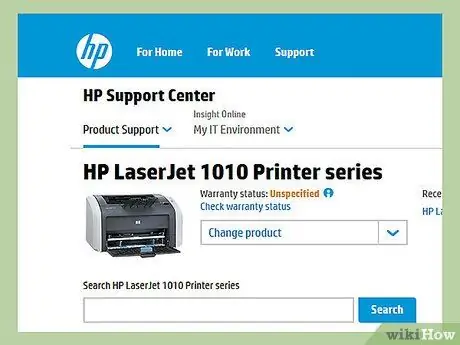
Stap 1. Koppel die HP LaserJet 1010 aan op die rekenaar
Doen dit met 'n USB -datakabel. Steek die ander kant van die kabel in die versoenbare poort van elke toestel.
Stap 2. Koppel die drukker aan die krag
Skakel dit dan aan.
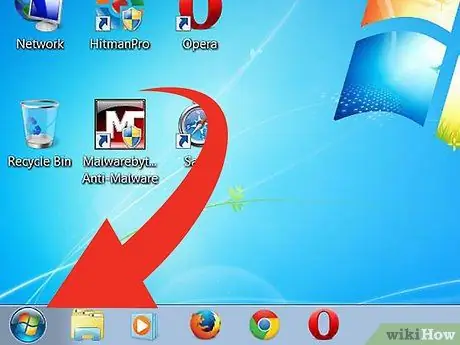
Stap 3. Klik op die Start -knoppie
Dit is in die onderste linkerhoek van die skerm.
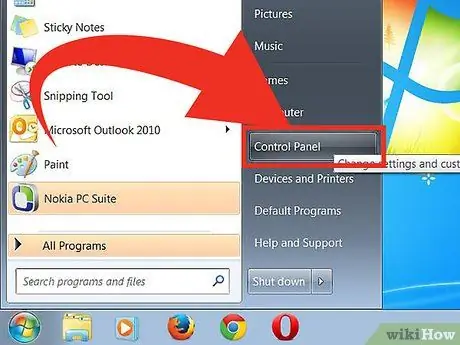
Stap 4. Kies Configuratiescherm
Klik op toestelle en drukkers.
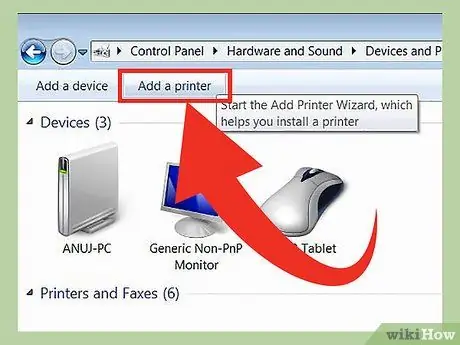
Stap 5. Klik Voeg 'n drukker by
Hierdie opsie is in die linker boonste hoek van die venster.

Stap 6. Kies Voeg 'n plaaslike drukker by
Klik op Volgende om voort te gaan.
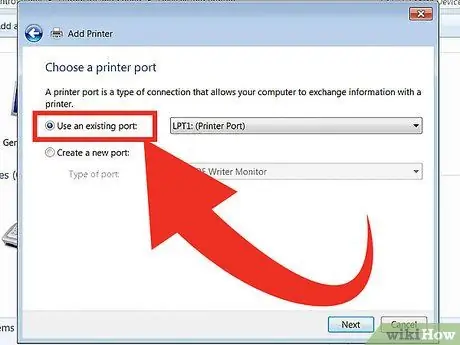
Stap 7. Kies Gebruik 'n bestaande poort
'N Aftreklys sal verskyn. Kies "DOT4_001" uit die opsies.
Klik op Volgende om na die volgende bladsy te gaan
Deel 2 van 2: Instellings instel
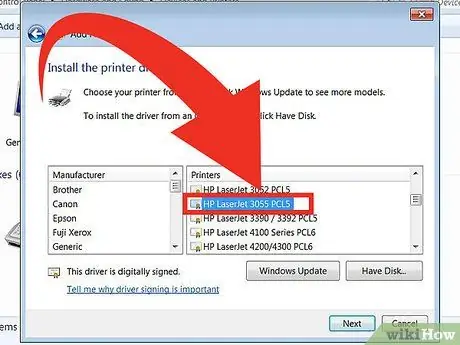
Stap 1. Kies HP uit die vervaardigerslys
Kies dan HP LaserJet 3055 PCL5 in die lys van drukkers.
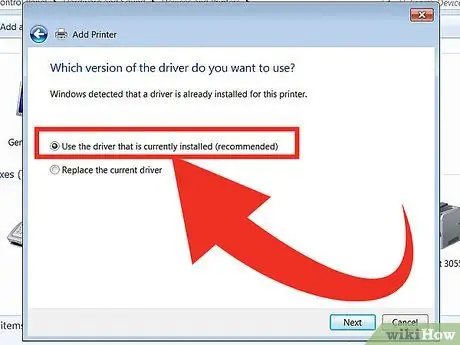
Stap 2. Kies Gebruik die bestuurder wat tans geïnstalleer is
Klik op Volgende om voort te gaan.
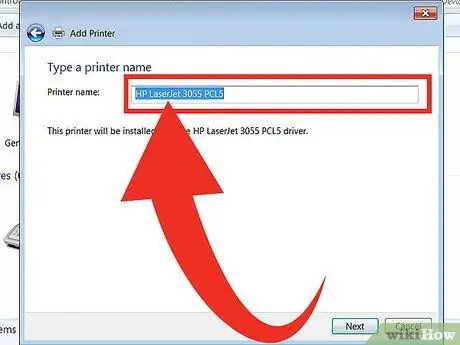
Stap 3. Tik die naam wat u vir die drukker wil hê
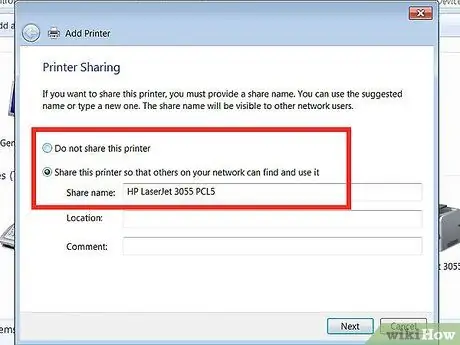
Stap 4. Besluit of u die drukker wil deel of nie
Kies of u dit as die standaarddrukker wil instel.
-
As u klaar is, klik op Voltooi om hierdie instellings te voltooi.

Koppel HP LaserJet 1010 aan Windows 7 Stap 11Bullet1






